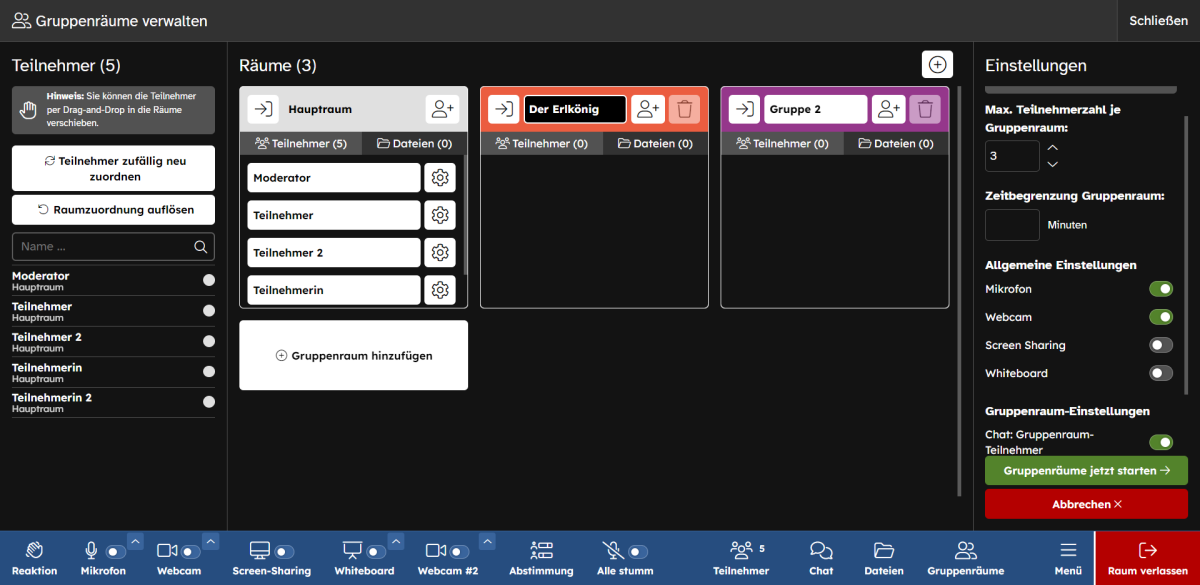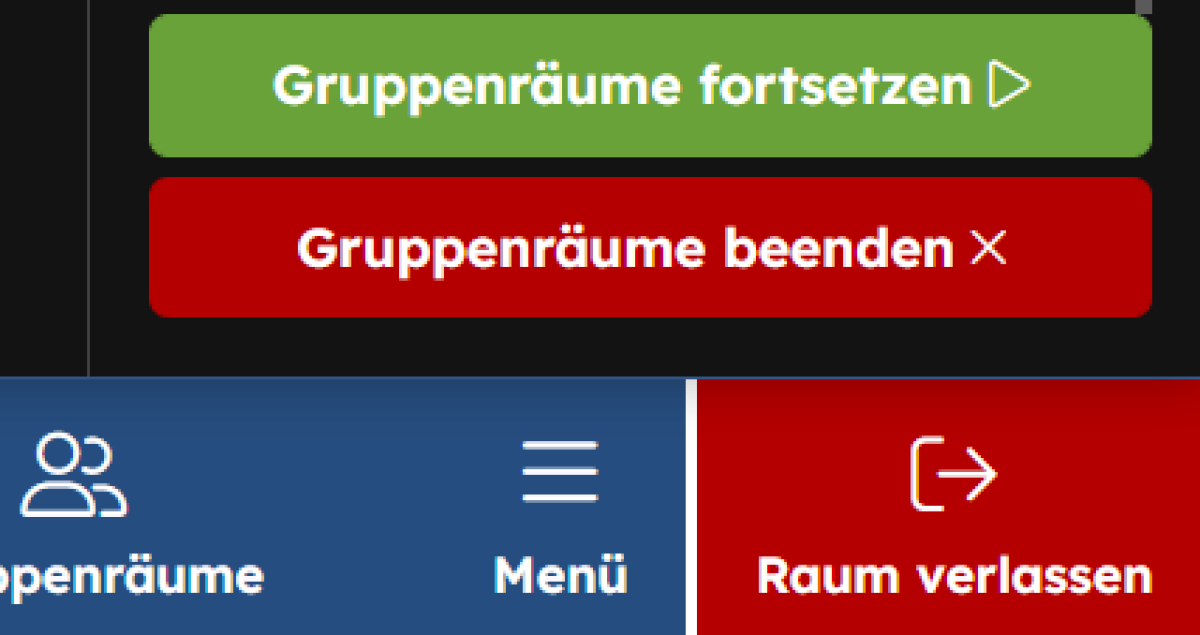Gruppenräume verwalten
Sie befinden sich in der Rolle Moderator in einer laufenden Videokonferenz und sind dabei Gruppenräume zu starten oder haben bereits Gruppenräume gestartet. Wir geben Ihnen in diesem Tutorial einen Überblick über alle Konfigurationsmöglichkeiten der Gruppenräume.
Über den Klick auf das Gruppenraum Icon in der unteren Funktionsleiste erscheint Ihnen die Übersicht Gruppenräume verwalten.
Am linken Rand Ihres Bildschirmes sehen Sie den Bereich Teilnehmer. Hier wird Ihnen anhand einer Farbcodierung angezeigt, welchem Gruppenraum die Teilnehmerinnen und Teilnehmer jeweils zugeordnet wurden. Eine Suchfunktion unterstützt Sie dabei Personen zu finden.
Über Teilnehmer zufällig neu zuordnen verteilen Sie die Teilnehmerinnen und Teilnehmer über das Zufallsprinzip neu auf die zur Verfügung stehenden Gruppenräume.
Mit der Option Raumzuordnung auflösen werden alle Gruppenzuordnungen aufgehoben und alle Personen werden in den Hauptraum bewegt.
Der mittig platzierte Bereich Räume listet Ihnen alle existierenden Gruppenräume auf. Sie können hier ablesen, welche Teilnehmerinnen und Teilnehmer sich in den jeweiligen Gruppen befinden. Der Bereich Räume bietet Ihnen auch die Möglichkeiten Gruppenräume umzubenennen oder weitere Gruppenräume hinzuzufügen.
Am rechten Rand Ihres Bildschirmes bietet Ihnen der Bereich Gruppenräume verwalten zahlreiche Einstellungen, um Rahmenbedingungen für die Gruppenraumphase zu definieren. Sie legen hier fest, ob den einzelnen Gruppen die Chatfunktion, die Dateiaustauschfunktion, die Whiteboardfunktion zur Verfügung stehen. Zusätzlich können Sie hier einen zeitlichen Rahmen für Ihre Gruppenraumphase bestimmen.
Sie steuern den Ablauf der Gruppenraumphase über die Buttons Gruppenräume fortsetzen/jetzt starten und Abbrechen/Gruppenräume beenden.
Ordnen Sie Teilnehmerinnen und Teilnehmer bereits vor dem eigentlichen Start der Gruppenräume auf die Räume zu. Indem Sie auf Gruppenräume jetzt starten klicken, verteilen Sie die Teilnehmerinnen und Teilnehmer auf die Gruppenräume.
Mit dem Klick auf Gruppenräume pausieren bleibt Ihre Gruppeneinteilung erhalten und alle Teilnehmerinnen und Teilnehmer werden für z. B. eine kurze Besprechung dem Hauptraum zugeordnet. Mit einem Klick auf Gruppenräume fortsetzen verschieben Sie Ihre Teilnehmerinnen und Teilnehmer wieder in die zuvor eingerichteten Gruppenräume.
Dies könnte Sie auch interessieren...
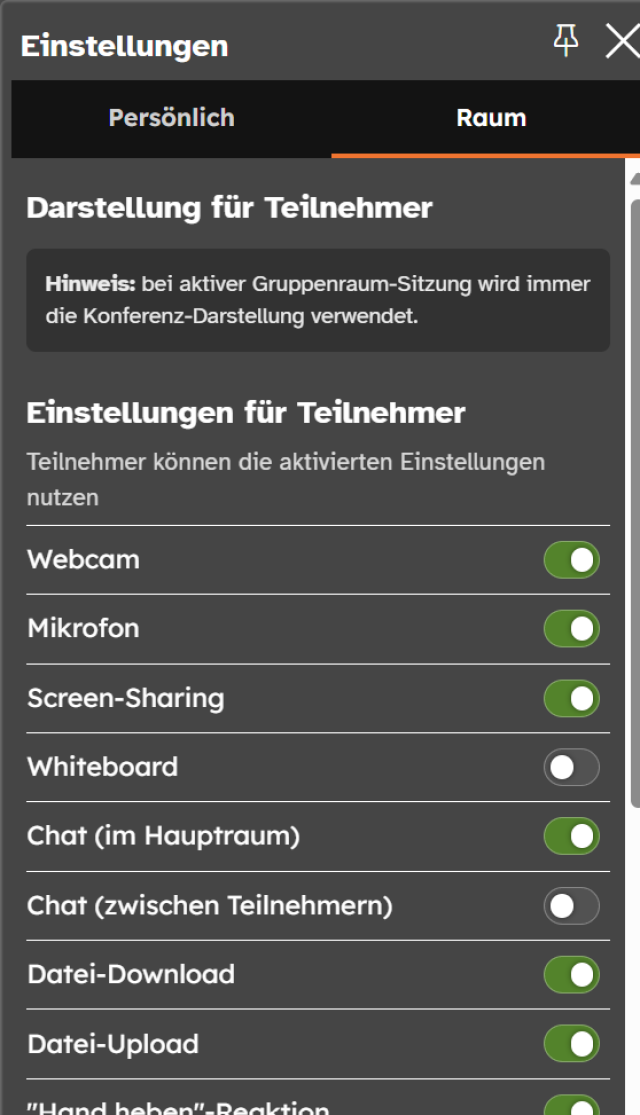
Dateiaustausch in der Gruppenraumphase
Sie befinden sich in der Rolle Moderator während einer Gruppenraumphase im laufenden Videokonferenzraum. Hier können Sie den Teilnehmenden zu jeder Zeit Dateien zur Verfügung stellen. Während der Gruppenraumphase können Sie auch den Dateiaustausch unter den Teilnehmenden zulassen. In diesem Tutorial werden Ihnen, wie das geht.